Logitech c500 Bruksanvisning
Logitech
Webbkamera
c500
Läs nedan 📖 manual på svenska för Logitech c500 (2 sidor) i kategorin Webbkamera. Denna guide var användbar för 8 personer och betygsatt med 4.5 stjärnor i genomsnitt av 2 användare
Sida 1/2

Quick-start guide
English
Webcam connection
Please wait to connect your webcam to a computer
USB port until you are prompted by the software
to do so.
Tip: After you plug in your webcam, you will see
a series of notifications at the bottom right
of your screen. Once your webcam is detected,
the software will advance to the next screen.
Français
Connexion de la caméra Web
Avant de connecter la caméra Web à un port USB
de l'ordinateur, attendez que le logiciel vous invite
à le faire.
Conseil: Une fois la caméra Web branchée,
une série de notifications s'affiche dans l'angle inférieur
droit de l'écran. Une fois la caméra Web détectée,
le logiciel passe à l'écran suivant.
Español
Conexión de la cámara Web
Espere, no conecte la cámara Web a un puerto USB
del ordenador hasta que se lo indique el software.
Consejo: Después de conectar la cámara Web, verá
una serie de notificaciones en la parte inferior derecha
de la pantalla. Cuando se haya detectado la cámara
Web, el software avanzará a la pantalla siguiente.
Nederlands
Webcamverbinding
Sluit uw webcam pas op een USB-poort van de
computer aan wanneer uw software hierom vraagt.
Tip: Nadat u uw webcam hebt aangesloten,
ziet u een reeks meldingen rechts onder in
het scherm. Wanneer uw webcam is gedetecteerd,
gaat de software naar het volgende scherm.
Italiano
Connessione della webcam
Collegare la videocamera a una porta USB
del computer solo quando viene richiesto di effettuare
tale operazione.
Suggerimento: Dopo avere collegato la webcam,
verranno visualizzati una serie di messaggi nell'angolo
inferiore destro dello schermo. Una volta rilevata
la presenza della webcam, viene visualizzata
la schermata successiva.
Svenska
Anslutning av webbkameran
Vänta med att ansluta kameran till en ledig USB-port
på datorn tills du ombeds att göra det.
Tips! När du har anslutit webbkameran, visas ett antal
meddelandet längst ned till höger på skärmen.
Guiden fortsätter till nästa skärm när webbkameran
har upptäckts.
Dansk
Tilslutning af webkameraet
Vent med at slutte webkameraet til en USB-port
på computeren indtil du bliver bedt om det.
Tip: Når du slutter webkameraet til, vil du se en række
meddelelser nederst til højre på skærmen.
Når kameraet er blevet registreret, fortsætter
programmet til næste skærmbillede.
Norsk
Tilkopling til webkamera
Vent med å kople kameraet til en usb-port til
programvaren gir deg beskjed om det.
Tips: Etter at du har koplet til webkameraet,
ser du en rekke varsler nederst til høyre på skjermen.
Når webkameraet er blitt oppdaget,
går programvaren til neste skjermbilde.
Suomi
Web-kameran liittäminen
Älä liitä web-kameraa tietokoneen USB-porttiin,
ennen kuin ohjelmisto kehottaa tekemään niin.
Vihje: Kun olet liittänyt web-kameran, näet sarjan
ilmoituksia näytön oikeassa alakulmassa.
Kun kamera on havaittu, ohjelmisto jatkaa seuraavaan
ruutuun.
Português
Ligação da câmara Web
Aguarde até ser solicitado pelo software para ligar
a câmara Web a uma porta USB do computador.
Sugestão: Depois de ligar a câmara Web, ainda pode
efectuar uma série de notificações na parte inferior
direita do ecrã. Depois da câmara Web ser detectada,
o software irá avançar para o ecrã seguinte.
Ελληνικά
Σύνδεση της κάμερας web
Περιμένετε μέχρι να σας ζητηθεί από το λογισμικό
να συνδέσετε την κάμερα web σε μια θύρα USB του
υπολογιστή.
Συμβουλή: Αφού συνδέσετε την κάμερα web, θα δείτε
μια σειρά από ειδοποιήσεις κάτω δεξιά στην οθόνη σας.
Όταν η κάμερα web εντοπιστεί, το λογισμικό θα
προχωρήσει στην επόμενη οθόνη.
Türkçe
Web kamerası bağlantısı
Yazılım sizden web kameranızı bağlamanızı istemeden
önce lütfen bilgisayarın USB bağlantı noktasına
bağlamayın.
Öneri: Web kameranýzý taktýktan sonra, ekranýnýzýn
sað alt bölümünde bir dizi bildirim görürsünüz.
Web kameranýz algýlandýktan sonra, yazýlým bir
sonraki ekrana geçer.
4
6
English
Choose your install
Logitech recommends installing both
your webcam and Logitech Vid software.
If you do not want Logitech Vid,
please pick another type of installation
and skip to step 8.
Tip: If you choose not to install Logitech Vid,
making a video call will require downloading and
installing third-party software.
Français
Choix du type d'installation
Logitech vous recommande d'installer à la fois le
logiciel de la caméra Web et le logiciel
Logitech Vid.
Si vous ne souhaitez pas installer Logitech
Vid, sélectionnez un autre type d'installation
et passez directement
à l'étape 8.
Conseil: Si vous choisissez de ne pas installer
Logitech Vid, l'installation d'un logiciel tiers sera
nécessaire pour pouvoir passer des appels vidéo.
Español
Opción de instalación
Logitech recomienda la instalación de la cámara
Web y del software Logitech Vid.
Si no desea Logitech Vid, elija otro tipo de
instalación y vaya al paso 8.
Consejo: Si decide no instalar Logitech Vid, la
realización de videoconferencias requerirá
la descarga e instalación de software de otros
fabricantes.
Nederlands
Kies uw installatie
Logitech raadt aan om zowel de webcam- als
de Logitech Vid-software te installeren.
Als u Logitech Vid niet wilt installeren, kiest
u een ander type installatie en gaat u naar
stap 8.
Tip: Als u Logitech Vid niet installeert, moet u
software van derden downloaden en installeren
om te kunnen bellen met beeld.
Italiano
Tipo di installazione
Si consiglia di installare sia la webcam,
sia il software Logitech Vid.
Se non si desidera installare Logitech Vid,
scegliere un altro tipo di installazione e
passare al punto 8.
Suggerimento: Se si sceglie di non installare
Logitech Vid, per eseguire una chiamata video è
necessario scaricare e installare
un software di terze parti.
Svenska
Välj installation
Logitech rekommenderar att du installerar både
webbkameran och Logitech Vid-
programvaran.
Om du inte vill installera Logitech Vid,
väljer du en annan installationstyp
och fortsätter från steg 8.
Tips! Om du inte installerar Logitech Vid måste
du laddar ned och installera programvara från
tredje part för att ringa videosamtal.
Dansk
Vælg hvad der skal installeres
Logitech anbefaler at du både installerer
webkameraet og Logitech Vid-softwaren.
Hvis du ikke vil installere Logitech Vid, skal
du vælge en anden installationstype
og gå til trin 8.
Tip: Hvis du vælger ikke at installere Logitech Vid,
skal du installere et program fra tredjepart hvis
du vil foretage videoopkald.
Norsk
Velg installasjon
Logitech anbefaler at du installerer både
webkameraet og programmet Logitech Vid.
Hvis du ikke vil ha Logitech Vid, velger du en
annen type installasjon og går til trinn 8.
Tips: Hvis du velger å ikke installere Logitech Vid,
må du laste ned og installere tredjeparts
programvare for å kunne holde videosamtaler.
Suomi
Valitse asennus
Logitech suosittelee, että asennat
sekä web-kameran että Logitech Vid-ohjelmiston.
Jos et halua Logitech Vid, valitse
toisenlainen asennus ja siirry suoraan
vaiheeseen 8.
Vihje: Jos et asenna Logitech Vid,
sinun täytyy asentaa jokin muu ohjelmisto
näköpuheluiden soittamista varten.
Português
Escolher a instalação
A Logitech recomenda instalar a câmara Web
e o software Logitech Vid.
Se não pretender o Logitech Vid, escolha
outro tipo de instalação e avance
para o passo 8.
Sugestão:Se escolher não instalar o Logitech
Vid, para efectuar uma chamada de vídeo irá
necessitar de transferir e instalar software
de terceiros.
Ελληνικά
Επιλογή της εγκατάστασής σας
Η Logitech συνιστά να εγκαταστήσετε το λογισμικό
της κάμερας web και το λογισμικό Logitech Vid.
Αν δεν επιθυμείτε το Logitech Vid, επιλέξτε
κάποιον άλλο τύπο εγκατάστασης
και προχωρήστε στο βήμα 8.
Συμβουλή: Αν επιλέξετε να μην εγκαταστήσετε το
Logitech Vid, θα χρειαστεί να κάνετε λήψη και
εγκατάσταση λογισμικού από τρίτο κατασκευαστή
για να μπορείτε να πραγματοποιήσετε κλήσεις
βίντεο.
Türkçe
Yüklemenizi seçin
Logitech, hem web kamerası hem de Logitech Vid
yazılımını yüklemenizi önerir.
Logitech Vid yazýlýmýný yüklemek
istemezseniz, lütfen farklý bir yükleme türü
seçin ve 8. adýma geçin.
Öneri: Logitech Vid yazýlýmýný yüklememeyi
tercih ederseniz, görüntülü görüþme yapmak için
üçüncü taraf bir yazýlým yükleyip kurmanýz
gerekir.
5
English
Creating your account
Follow the on-screen instructions to create your
Logitech Vid account and to configure your
webcam for video calling.
Français
Création de votre compte
Suivez les instructions à l'écran pour créer votre
compte Logitech Vid et pour configurer
la fonction appel vidéo de votre caméra Web.
Español
Creación de una cuenta
Siga las instrucciones en pantalla para crear
la cuenta Logitech Vid y para configurar
la cámara Web para videoconferencias.
Nederlands
Uw account maken
Volg de instructies op het scherm om uw Logitech
Vid-account te maken en uw webcam voor bellen
met beeld te configureren.
Italiano
Creazione di un account utente
Seguire le istruzioni visualizzate sullo schermo
per creare l'account Logitech Vid e configurare la
webcam per le chiamate video.
Svenska
Skapa ditt konto
Följ instruktionerna på skärmen för att skapa
ditt Logitech Vid-konto och konfigurera
webbkameran för videosamtal.
Dansk
Oprettelse af kontoen
Du kan oprette en konto til Logitech Vid
og konfigurere webkameraet. Det gør du ved at
følge anvisningerne på skærmen.
Norsk
Opprette en konto
Følg instruksjonene på skjermen for å opprette
en Logitech Vid-konto og konfigurere webkameraet
for videosamtaler.
Suomi
Tilin luominen
Näyttöön tulee ohjeita, joiden avulla voit avata
Logitech Vid-tilin ja määrittää web-kameran
asetukset näköpuheluita varten.
Português
Criar a sua conta
Siga as instruções no ecrã para criar a sua conta
Logitech Vid e para configurar a câmara Web para
chamadas de vídeo.
Ελληνικά
Δημιουργία του λογαριασμού σας
Ακολουθήστε τις οδηγίες στην οθόνη για να
δημιουργήσετε το λογαριασμό σας Logitech Vid και για
να ρυθμίσετε τις παραμέτρους της κάμερας web για
κλήσεις βίντεο.
Türkçe
Hesabınızı Oluşturma
Logitech Vid hesabýnýzý oluþturmak ve web
kameranýzý görüntülü görüþme yapmak üzere
yapýlandýrmak için ekrandaki yönergeleri uygulayýn.
English
Add a friend or make a practice call
Click on the practice call tile to test your settings.
To add a friend, click on the tile and enter your contact’s
email when prompted.
Tip: The practice call tile will always be available on
your contact list to test your settings.
Français
Ajout d'amis et test des appels
Cliquez sur l'image d'appel d'essai pour tester
vos paramètres. Pour ajouter un ami, cliquez sur l'image
correspondante et à l'invite, saisissez l'adresse
électronique du contact.
Conseil: L'image d'appel d'essai sera toujours disponible
dans votre liste de contacts si vous souhaitez tester
vos paramètres.
Español
Adición de un amigo o llamada de práctica
Haga clic en la ficha Llamada de práctica para probar
la configuración. Para agregar un amigo, haga clic en
la ficha e introduzca la dirección de correo electrónico
del contacto cuando se le pida.
Consejo: La ficha Llamada de práctica estará siempre
disponible en la lista de contactos para que pruebe
la configuración.
Nederlands
Een contactpersoon toevoegen of een testgesprek
voeren
Klik op het pictogram voor een testgesprek om
uw instellingen te testen. Als u een contactpersoon
wilt toevoegen, klikt u op het pictogram en voert u
het e-mailadres van de contactpersoon in wanneer u
daarom wordt gevraagd.
Tip: Het pictogram voor het testgesprek is altijd
beschikbaar in uw lijst met contactpersonen zodat u
uw instellingen kunt testen.
IItaliano
Aggiungere un amico o eseguire una chiamata
di prova
Fare clic sul pulsante della chiamata di prova per
verificare le impostazioni correnti. Per aggiungere un
amico, fare clic sul pulsante corrispondente e, quando
richiesto, specificarne l'indirizzo di posta elettronica.
Suggerimento: Il pulsante della chiamata di prova,
che consente di verificare le impostazioni correnti,
è sempre disponibile nell'elenco dei contatti.
Svenska
Lägg till en vän och ring ett testsamtal
Klicka på testsamtalsrutan för att testa inställningarna.
Lägg till en vän genom att klicka på rutan och ange
dennes e-postadress.
Tips! Testsamtalsrutan visas alltid i din kontaktlista.
Du kan alltså när som helst testa inställningarna.
Dansk
Tilføj en ven, eller foretag et testopkald
Du kan teste indstillingerne ved at klikke på ikonet
til testopkald. Hvis du vil tilføje en ven, skal du klikke
på ikonet og indtaste dennes e-mail-adresse når du
bliver bedt om det.
Tip: Ikonet til at foretage testopkald vises altid
i adressebogen, så du kan altid tjekke indstillingerne.
Norsk
Legge til en venn og foreta et testanrop
Du klikker på ruten for testanrop for å prøve ut
innstillingene dine. Hvis du vil legge til en venn,
klikker du på tilsvarende rute og angir kontaktens
e-postadresse når du blir bedt om det.
Tips: Ruten for testanrop er alltid tilgjengelig på
kontaktlisten, hvis du har behov for å kontrollere
innstillingene dine.
Suomi
Lisää ystävä tai soita harjoituspuhelu
Napsauta harjoituspuhelun laattaa asetuksien
testaamiseksi. Jos haluat lisätä ystävän, napsauta laattaa
ja anna pyydettäessä ystäväsi sähköpostiosoite.
Vihje: Voit testata asetukset koska tahansa
yhteysluettelon harjoituspuhelulaatan avulla.
Português
Adicionar um amigo ou efectuar uma chamada
de experiência
Clique no mosaico da chamada de experiência
para testar as definições. Para adicionar um amigo,
clique no mosaico e introduza o endereço de correio
electrónico do contacto quando lhe for solicitado.
Sugestão: O mosaico da chamada de experiência
estará sempre disponível na lista de contactos para
testar as suas definições.
Ελληνικά
Προσθήκη φίλου ή πραγματοποίηση
δοκιμαστικής κλήσης
Κάντε κλικ στο κουμπί δοκιμαστικής κλήσης για να ελέγξετε τις
ρυθμίσεις σας. Για να προσθέσετε ένα φίλο, κάντε κλικ στο
σχετικό κουμπί και πληκτρολογήστε τη διεύθυνση
ηλεκτρονικού ταχυδρομείου της επαφής σας όταν σας ζητηθεί.
Συμβουλή: Το κουμπί δοκιμαστικής κλήσης θα είναι
πάντοτε διαθέσιμο στη λίστα επαφών σας, για να ελέγχετε τις
ρυθμίσεις σας.
Türkçe
Arkadaþýnýzý ekleyin veya deneme aramasý yapýn
Ayarlarýnýzý sýnamak için deneme aramasý öðesini
týklatýn. Bir arkadaþýnýzý eklemek için öðeyi týklatýn
ve sizden istendiðinde bu kiþinin e-postasýný girin.
Öneri: Ayarlarýnýzý sýnamak için her zaman kiþi
listenizden deneme aramasý öðesini kullanabilirsiniz.
2
English
Thank you for purchasing a Logitech webcam.
This guide will help you get started. Be sure to install the
software first, as many of your webcam’s features will not
operate properly without the complete software installation.
Français
Vous venez d'acheter une caméra Web Logitech et nous
vous en félicitons. Ce guide vous aide à vous familiariser avec
votre caméra Web. Assurez-vous de commencer par installer
le logiciel, car certaines fonctions de votre caméra Web
ne fonctionnent pas correctement sans l'installation complète
du logiciel.
Español
Gracias por la compra de una cámara Web Logitech.
Esta guía le ayudará en sus comienzos. Debe instalar primero
el software, ya que muchas de las funciones de la cámara Web
no funcionarán correctamente sin la instalación completa
del software.
Nederlands
Dank u voor de aanschaf van een Logitech-webcam.
Met behulp van deze gids kunt u snel aan de slag. Zorg dat u
de software eerst installeert, aangezien een aantal functies
op uw webcam niet goed werken als de software niet volledig
is geïnstalleerd.
Italiano
Grazie per avere acquistato una webcam Logitech. La presente
guida illustra le operazioni preliminari. Molte funzioni della
webcam funzioneranno correttamente solo dopo avere installato
il software.
Svenska
Tack för att du har valt en webbkamera från Logitech.
Den här guiden hjälper dig att komma i gång. Börja med att
installera programmet. Många kamerafunktioner fungerar inte
korrekt utan en fullständig programvaruinstallation.
Dansk
Tak fordi du har købt et webkamera fra Logitech.
Denne vejledning vil hjælpe dig med at komme i gang.
Du skal først installere softwaren, da mange af webkameraets
funktioner ikke fungerer ordentligt medmindre den
er installeret.
Norsk
Takk for at du valgte et webkamera fra Logitech.
Denne veiledningen hjelper deg med å komme i gang.
Mange av funksjonene til kameraet vil ikke fungere som de skal
uten at hele programvaren er installert, så installer den først.
Suomi
Kiitos, että valitsit Logitechin web-kameran. Tämän ohjeen
avulla pääset alkuun. Muista asentaa ohjelmisto ensin,
sillä monet web-kameran ominaisuuksista toimivat täysin vasta,
kun koko ohjelmisto on asennettu.
Português
Obrigado por ter adquirido uma câmara Web da Logitech.
Este guia irá ajudá-lo a iniciar a utilização. Certifique-se de
que instala primeiro o software, porque muitas das funções da
sua câmara não funcionarão correctamente sem a instalação
completa do software.
Ελληνικά
Σας ευχαριστούμε που αγοράσατε μια κάμερα web της Logitech.
Αυτός ο οδηγός θα σας βοηθήσει να ξεκινήσετε. Βεβαιωθείτε ότι
έχετε πρώτα εγκαταστήσει το λογισμικό, γιατί πολλές από τις
δυνατότητες της κάμερας web δεν θα λειτουργήσουν σωστά
αν δεν έχει πραγματοποιηθεί πρώτα η ολοκληρωμένη εγκατάσταση
του λογισμικού.
Türkçe
Logitech web kamerasını tercih ettiğiniz için teşekkürler.
Bu kýlavuz, ürünü kullanmaya baþlamanýza yardýmcý olacaktýr.
Önce yazılımı yükleyin; web kameranızın pek çok özelliği,
yazılım tamamen yüklenmediğinde doğru şekilde çalışmaz.
English
Your webcam comes with Logitech® Vid™
Free, fast, and easy video calling for you
and anyone you call. And it’s built into
your webcam setup so you’re ready to talk to
the people you care about right away.
Learn more:
http://www.logitech.com/whatisvid
Français
La caméra Web est livrée avec
Logitech® Vid™
Des appels vidéo gratuits, rapides et simples
pour vous et vos correspondants. De plus, ce
logiciel est intégré à la configuration de la
caméra Web. Vous pouvez donc parler avec
vos proches dès à présent. Pour en savoir plus:
http://www.logitech.com/whatisvid
Español
La cámara Web se entrega
con Logitech® Vid™
Videoconferencias gratis, rápidas y fáciles para
todas sus llamadas. Y está integrado en la
instalación de la cámara, para que pueda
empezar a hablar con sus conocidos al
instante. Más información:
http://www.logitech.com/whatisvid
Nederlands
Uw webcam wordt geleverd met
Logitech® Vid™
Gratis, snel en gemakkelijk bellen met beeld
voor u en iedereen die u belt. Bovendien
is het programma in uw webcamset-up
ingebouwd, zodat u meteen met
uw dierbaren kunt bellen. Meer informatie:
http://www.logitech.com/whatisvid
Italiano
La webcam viene fornita con il software
Logitech® Vid™
Chiamate video gratuite, veloci e facili
da eseguire. L'applicazione per chiamate video
è incorporata nell'installazione della webcam e
può essere utilizzata subito.
Ulteriori informazioni:
http://www.logitech.com/whatisvid
Svenska
Med webbkameran får du också
Logitech® Vid™
Kostnadsfria, snabba och smidiga videosamtal.
I och med att funktionen finns inbyggd kan du
slå en signal till dina vänner så fort du har
kopplat in kameran. Mer information:
http://www.logitech.com/whatisvid
Dansk
Webkameraet leveres med Logitech® Vid™
Det er et gratis og brugervenligt
program til at foretage videoopkald.
Da det er integreret i installations-
programmet til webkameraet, kan du ringe til
dine venner med det samme.
Få mere at vide:
http://www.logitech.com/whatisvid
Norsk
Webkameraet er utstyrt med
Logitech® Vid™
Dette betyr gratis, raske og enkle
videosamtaler for deg og de du ringer til. Og
det er bygd inn i oppsettet til webkameraet, så
du kan sette i gang å ringe med én gang. Vil
du vite mer?
http://www.logitech.com/whatisvid
Suomi
Mukana Logitech® Vid™
Ilmaiset näköpuhelut nopeasti ja helposti.
Toiminto sisältyy web-kameran asetuksiin, joten
voit aloittaa puheluiden soittamisen heti.
Lisätietoja:
http://www.logitech.com/whatisvid
Português
A câmara Web inclui Logitech® Vid™
Chamadas de vídeo gratuitas, rápidas e fáceis
para os utilizadores. É está integrado na
configuração da câmara Web, por isso
o utilizador está pronto para falar com
as pessoas de quem gosta de imediato.
Saber mais:
http://www.logitech.com/whatisvid
Ελληνικά
Η κάμερα web συνοδεύεται από
το λογισμικό Logitech® Vid™
Γρήγορες, εύκολες και δωρεάν κλήσεις βίντεο για
εσάς και οποιονδήποτε συνομιλητή σας. Επιπλέον,
το λογισμικό αυτό είναι ενσωματωμένο στις
ρυθμίσεις της κάμερας web, επομένως, είστε
έτοιμοι να μιλήσετε αμέσως σε όσους σας
ενδιαφέρουν.
Μάθετε περισσότερα:
http://www.logitech.com/whatisvid
Türkçe
Web kameranız Logitech® Vid™
ile birlikte sağlanır
Siz ve aradığınız kişiler için ücretsiz,
hızlı ve kolay görüntülü görüşme. Ayrıca, bu
ürün web kameranızın kurulumunda yerleşik
olarak geleceğinden, sizin için önemli
kişilerle doğrudan görüşmeye hemen
başlayabilirsiniz.
Daha fazlasını öğrenin:
http://www.logitech.com/whatisvid
1
3
English
1. Manual focusing ring
2. Lens
3. Activity light
4. Snapshot button
5. Flexible clip/base
6. Webcam software
7. Quick-start guide
Français
1. Bague de mise au point manuelle
2. Objectif
3. Témoin d'activité
4. Bouton Instantané
5. Clip/base flexible
6. Logiciel de caméra Web
7. Guide de démarrage rapide
Español
1. Control de enfoque manual
2. Objetivo
3. Diodo de actividad
4. Botón de captura de instantáneas
5. Clip/base versátil
6. Software de cámara Web
7. Guía de inicio rápido
Nederlands
1. Handmatige scherpstelring
2. Lens
3. Activiteitenlampje
4. Knop voor foto's
5. Clip/voetstuk (flexibel)
6. Webcamsoftware
7. Snelstartgids
Italiano
1. Ghiera di messa a fuoco manuale
2. Obiettivo
3. Spia di funzionamento
4. Pulsante per istantanee
5. Supporto/clip flessibile
6. Software della webcam
7. Guida rapida
Svenska
1. Manuell fokusring
2. Objektiv
3. Sändningslampa
4. Utlösare
5. Justerbar stativklämma
6. Programvara för webbkameror
7. Snabbstartsguide
Dansk
1. Ring til manuel fokusering
2. Linse
3. Statusindikator
4. Udløserknap
5. Justerbar klips/fod
6. Webkamera-software
7. Brugervejledning
Norsk
1. Manuell fokusring
2. Objektiv
3. Statuslampe
4. Utløserknapp
5. Bøyelig feste/fot
6. Programvare for webkameraer
7. Hurtigstartveiledning
Suomi
1. Manuaalinen tarkennusrengas
2. Objektiivi
3. Toimintovalo
4. Kuvauspainike
5. Joustava pidike-jalusta
6. Web-kameraohjelmisto
7. Pikaopas
Português
1. Aro de focagem manual
2. Lente
3. Luz de actividade
4. Botão de instantâneo
5. Clip/base flexível
6. Software de Câmara Web
7. Guia de iniciação rápida
Ελληνικά
1. Δακτύλιος χειροκίνητης εστίασης
2. Φακός
3. Λυχνία δραστηριότητας
4. Κουμπί λήψης
5. Εύκαμπτο κλιπ/βάση
6. Λογισμικό κάμερας web
7. Οδηγός για γρήγορη εκκίνηση
Türkçe
1. El ile netlik ayar halkası
2. Objektif
3. Etkinlik ışığı
4. Anlık görüntü düğmesi
5. Esnek klips/taban
6. Web kamerası yazılımı
7. Hızlı başlama kılavuzu
Logitech® Webcam C120
1
2
3
6 7
5
4
Quick-start guide Logitech® Webcam C120
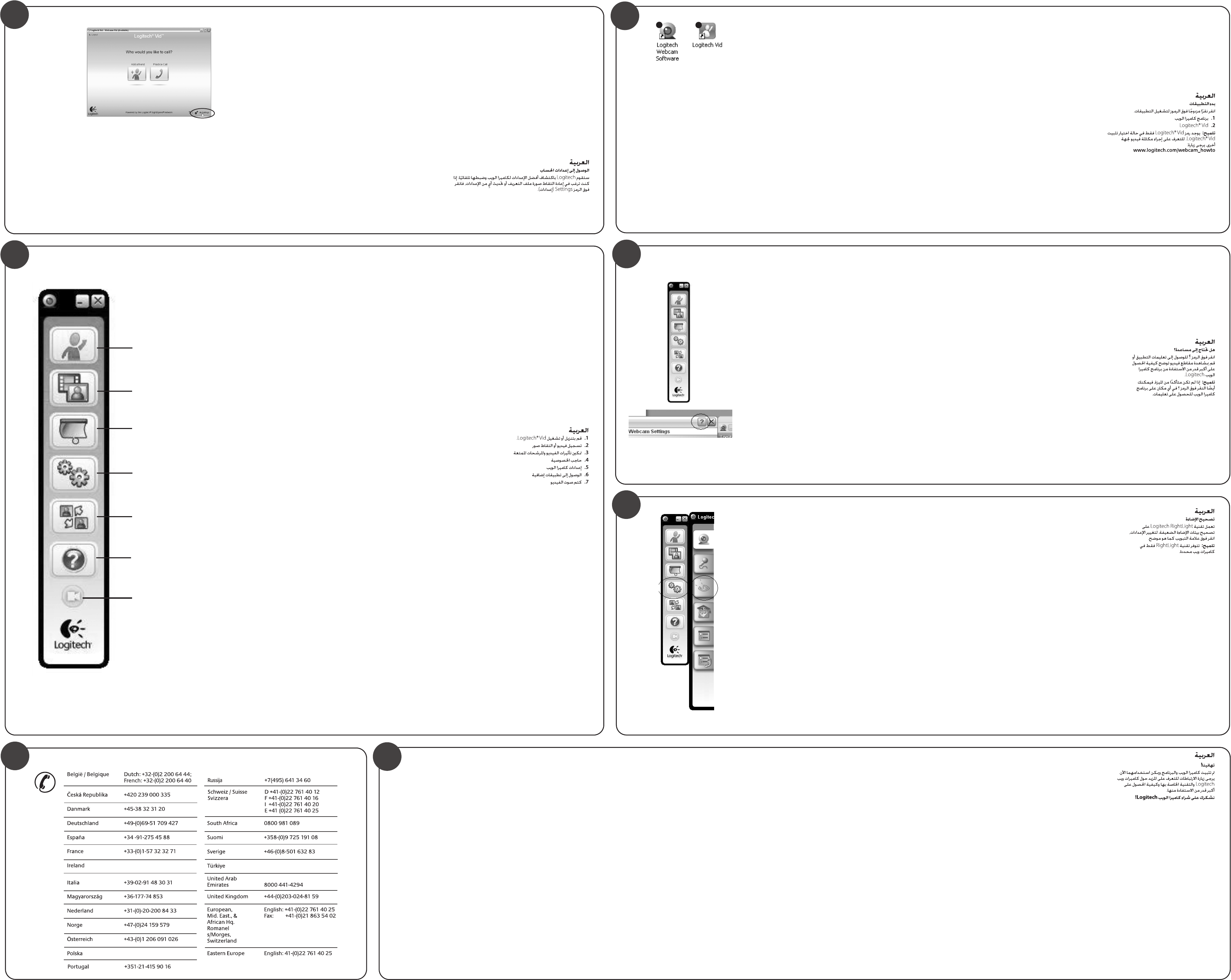
00800 44 882 5862
00800 441 17 19
+353-(0)1 524 50 80
www.logitech.com/support
English
1. Download or launch Logitech Vid
2. Record video or capture images
3. Privacy shade
4. Webcam settings
5. Access additional applications
6. Webcam help dashboard
7. Video mute
Français
1. Téléchargement ou lancement de Logitech Vid
2. Enregistrement de vidéos ou capture d'images
3. Volet de protection
4. Paramètres de la caméra web
5. Accès à d'autres applications
6. Tableau de bord de l'aide de la caméra web
7. Coupure de la vidéo
Español
1. Descarga o inicio de Logitech Vid
2. Grabación de video o captura
de imágenes
3. Tapa de privacidad
4. Configuración de cámara web
5. Acceso a aplicaciones adicionales
6. Panel de ayuda de cámara web
7. Desactivar vídeo
Nederlands
1. Logitech Vid downloaden of starten
2. Video's of beelden vastleggen
3. Lenskapje
4. Webcaminstellingen
5. Extra toepassingen oproepen
6. Help-dashboard voor webcam
7. Videomute
Italiano
1. Download o avvio di Logitech Vid
2. Registrazione di video o acquisizione di immagini
3. Copriobiettivo
4. Impostazioni della webcam
5. Accesso ad applicazioni aggiuntive
6. Centro assistenza webcam
7. Disattiva video
Svenska
1. Ladda ner eller starta Logitech Vid
2. Spela in video eller ta foton
3. Linsskydd
4. Webbkamerainställningar
5. Åtkomst till flera program
6. Hjälppanel för webbkameran
7. Video av
Dansk
1. Hent eller start Logitech Vid
2. Optag et videoklip, eller tag et stillbillede
3. Billedafbryder
4. Kameraindstillinger
5. Adgang til andre programmer
6. Hjælp til webkameraet
7. Billede fra
Norsk
1. Laste ned eller åpne Logitech Vid
2. Ta opp video og ta bilder
3. Linsedeksel
4. Innstillinger for webkamera
5. Bruke tilleggsprogrammer
6. Kontrollpanel for hjelp med webkameraet
7. Video av
Suomi
1. Logitech Vid lataaminen tai käynnistäminen.
2. Videoiden nauhoitus tai valokuvien ottaminen
3. Visiiri
4. Web-kameran asetukset
5. Lisäsovellukset
6. Web-kameran ohjeen kojelauta
7. Videon mykistys
Português
1. Transferir ou iniciar o Logitech Vid
2. Gravar vídeos ou captar imagens
3. Viseira de privacidade
4. Definições da câmara Web
5. Aceder a aplicações adicionais
6. Dashboard de ajuda da câmara Web
7. Mute de vídeo
Ελληνικά
1. Λήψη ή εκκίνηση του Logitech Vid
2. Εγγραφή βίντεο ή καταγραφή εικόνων
3. Κάλυμμα φακού
4. Ρυθμίσεις κάμερας web
5. Πρόσβαση σε πρόσθετες εφαρμογές
6. Πίνακας εργαλείων της Βοήθειας για την κάμερα web
7. Σίγαση βίντεο
Türkçe
1. Logitech Vid yazýlýmýný karþýdan yükleyin
veya baþlatýn
2. Video veya fotoğraf çekin
3. Gizlilik Siperi
4. Web kamerası ayarları
5. Ek uygulamalara eriþin
6. Web Kamerası Yardım Panosu
7. Video sessiz
11
8
English
Starting your applications
Double-click the icons to launch
your applications.
1. Webcam software
2. Logitech Vid
Tip: The Logitech Vid icon is only present if you chose to
install Logitech Vid. To learn about third-party video
calling, please visit:
www.logitech.com/webcam_howto
Français
Démarrage de vos applications
Double-cliquez sur les icônes pour lancer
vos applications.
1. Logiciel de caméra Web
2. Logitech® Logitech Vid
Conseil: L'icône Logitech Vid apparaît uniquement si
vous avez choisi d'installer Logitech Vid. Pour en savoir
plus sur les logiciels tiers d'appel vidéo, visitez le site Web
suivant: www.logitech.com/webcam_howto
Español
Inicio de aplicaciones
Haga doble clic en los iconos para iniciar
las aplicaciones.
1. Software de cámara Web
2. Logitech Vid
Consejo: El icono Logitech Vid sólo aparece si optó
por instalar Logitech Vid. Para obtener información
sobre videoconferencias de otros fabricantes, visite:
www.logitech.com/webcam_howto
Nederlands
Uw toepassingen starten
Dubbelklik op de pictogrammen om
uw toepassingen te starten.
1. Webcam software
2. Logitech Vid
Tip: U ziet het Logitech Vid-pictogram alleen als u
Logitech Vid hebt geïnstalleerd. Voor meer informatie
over software van derden voor bellen met beeld gaat
u naar: www.logitech.com/webcam_howto
Italiano
Avvio delle applicazioni
Per avviare le applicazioni, fare doppio clic
sulle icone corrispondenti.
1. Software della webcam
2. Logitech Vid
Suggerimento: L'icona del software Logitech Vid è
disponibile solo se si sceglie di installare Logitech Vid.
Per ulteriori informazioni sui software per chiamate video
di terze parti, visitare il sito Web:
www.logitech.com/webcam_howto
Svenska
Starta programmen
Dubbelklicka på ikonen för att starta programmen.
1. Programvara för webbkameror
2. Logitech Vid
Tip! Logitech Vid-ikonen visas endast om du har
installerat Logitech Vid. Här kan du läsa mer om
videosamtal via tredje part:
www.logitech.com/webcam_howto
Dansk
Sådan startes programmet
Dobbeltklik på et af ikonerne for at starte
programmet.
1. Webkamera-software
2. Logitech Vid
Tip: Logitech Vid-ikonet vises kun hvis du valgte at
installere Logitech Vid. Du kan læse mere om andre
programmer til videoopkald på:
www.logitech.com/webcam_howto
Norsk
Starte programmene
Dobbeltklikk på ikonene for å starte programmene.
1. Programvare for webkameraer
2. Logitech Vid
Tips: Du vil kun se Logitech Vid-ikonet dersom du har
installert Logitech Vid. Hvis du vil vite mer om
videosamtaler via tredjeparter, kan du besøke
www.logitech.com/webcam_howto
Suomi
Sovelluksien käynnistys
Sovellukset voi käynnistää niiden kuvakkeita
kaksoisnapsauttamalla.
1. Web-kameraohjelmisto
2. Logitech Vid
Vihje: Logitech Vid-kuvake näkyy vain, jos asennat
Logitech® Magoon. Lisätietoa muiden valmistajien
näköpuhelusovelluksista saat täältä:
www.logitech.com/webcam_howto
Português
Iniciar as aplicações
Faça duplo clique nos ícones para iniciar as
aplicações.
1. Software da câmara Web
2. Logitech Vid
Sugestão: O ícone Logitech Vid só está presente se
escolher instalar o Logitech Vid. Para obter
informações sobre chamadas de vídeo de terceiros,
visite: www.logitech.com/webcam_howto
Ελληνικά
Εκκίνηση των εφαρμογών σας
Κάντε διπλό κλικ στα εικονίδια για
να εκκινήσετε τις εφαρμογές σας.
1. Λογισμικό κάμερας web
2. Logitech Vid
Συμβουλή: Το εικονίδιο του Logitech Vidπαρουσιάζεται
μόνο αν επιλέξετε να εγκαταστήσετε το Logitech Vid. Για
πληροφορίες σχετικά με τις κλήσεις βίντεο με λογισμικό
τρίτου κατασκευαστή, επισκεφτείτε τη διεύθυνση:
www.logitech.com/webcam_howto
Türkçe
Uygulamalarýnýzý baþlatma
Uygulamalarınızı başlatmak için simgeleri
çift tıklatın.
1. Web kamerası yazılımı
2. Logitech Vid
Öneri: Logitech Vid simgesi, yalnýzca Logitech Vid
yazýlýmýný yüklemeyi seçtiyseniz görünür. Üçüncü
taraf görüntülü görüþme yazýlýmlarý hakkýnda bilgi
almak için lütfen þu adresi ziyaret edin:
www.logitech.com/webcam_howto
910
English
Need help?
Click on the ? icon to access
application help, or watch videos
showing how to get the most out of
your Logitech webcam software.
Tip: If you are not sure about
a feature, you can also click
on the ? icon any place in
the webcam software for help.
Français
Besoin d'aide?
Cliquez sur l'icône ? pour accéder
à l'aide ou voir des vidéos expliquant
comment tirer le meilleur parti du
logiciel de la caméra Web Logitech.
Conseil: Si vous avez un doute sur
une fonction, l'icône ? est présente
dans tous les modules du logiciel
de la caméra Web pour vous aider.
Español
¿Necesita ayuda?
Haga clic en el icono ? para acceder
a la ayuda de la aplicación o para
ver vídeos que muestran cómo sacar
el máximo partido del software de
cámara Web Logitech.
Consejo: Si tiene dudas sobre
una función, también puede hacer
clic en el icono ? en cualquier lugar
del software de cámara Web para
obtener ayuda.
Nederlands
Hulp nodig?
Klik op het vraagteken om
programmahulp op te roepen,
of bekijk video's die laten zien hoe u
uw Logitech-webcamsoftware
optimaal kunt benutten.
Tip: Als u vragen hebt over
een functie, kunt u ook op het
vraagteken in de webcamsoftware
klikken om Help op te roepen.
Italiano
Serve aiuto?
Fare clic sull'icona ? per aprire
la Guida in linea dell'applicazione
oppure per visualizzare video su
come ottimizzare l'uso del software
della webcam Logitech.
Suggerimento: Per informazioni
sulle funzionalità, fare clic sull'icona ?
in qualsiasi momento durante
l'utilizzo del software della webcam.
Svenska
Behöver du hjälp?
Klicka på ? för att öppna
programhjälpen, eller titta på
videofilmer som visar hur du kan få ut
så mycket som möjligt av Logitechs
webbkamera.
Tips! Du kan också klicka på ? var
som helst i webbkameraprogrammet
om du är osäker på någon funktion.
Dansk
Har du brug for hjælp?
Hvis du har brug for hjælp, kan du
klikke på ?-ikonet eller se en video om
hvordan du får mest muligt ud af
softwaren til dit Logitech-webkamera.
Tip: Hvis du ikke er helt sikker på hvad
en funktion bruges til, kan du også
klikke på ?-ikonet og få hjælp uanset
hvor i programmet du er.
Norsk
Trenger du hjelp?
Du klikker på ?-ikonet for å åpne
programhjelpen. Du kan også se
videoer som viser deg hvordan du får
mest mulig ut av programvaren til
Logitech-webkameraet.
Tips: Hvis du er usikker på
en funksjon, kan du også klikke
på ?-ikonet hvor som helst
i programvaren for å få hjelp.
Suomi
Tarvitsetko apua?
Napsauttamalla
kysymysmerkkikuvaketta ? pääset
sovelluksen ohjeeseen. Voit myös
katsoa videoita, joissa selitetään,
miten voit hyödyntää kaikki Logitechin
web-kameraohjelmiston ominaisuudet.
Vihje: Jos et ole varma, miten jokin
ominaisuus toimii, saat siitä
lisätietoa napsauttamalla
kysymysmerkkikuvaketta ? missä
tahansa web-kamerasovelluksessa.
Português
Precisa de ajuda?
Clique no ícone ? para aceder à ajuda
da aplicação ou ver vídeos que
mostram como tirar o maior proveito
do software da câmara Web da
Logitech.
Sugestão: Se não tiver a certeza
em relação a uma funcionalidade,
também pode clicar no ícone ?
em qualquer local do software
da câmara Web para obter ajuda.
Ελληνικά
Χρειάζεστε βοήθεια;
Κάντε κλικ στο εικονίδιο ? για να
αποκτήσετε πρόσβαση στη βοήθεια
εφαρμογών ή για να δείτε βίντεο που θα
σας δείξουν πώς να εκμεταλλευτείτε με
τον καλύτερο τρόπο το λογισμικό της
κάμερας web Logitech.
Συμβουλή: Αν δεν είστε σίγουροι
σχετικά με κάποια δυνατότητα, μπορείτε
επίσης να κάνετε κλικ στο εικονίδιο ?,
σε οποιοδήποτε σημείο του λογισμικού
της κάμερας web, για βοήθεια.
Türkçe
Yardım mı gerekiyor?
Uygulama yardýmýna eriþmek için ?
simgesini týklatýn veya Logitech web
kamerasý yazýlýmýnýzdan nasýl en iyi
þekilde yararlanabileceðinizi gösteren
videolar izleyin.
Öneri: Bir özellikten emin deðilseniz,
yardým almak için web kamerasý
yazýlýmýnda herhangi bir yerden ?
simgesini de týklatabilirsiniz.
English
Lighting correction
Logitech RightLight technology
corrects for poor lighting
environments. To change your
settings, click on the tab as shown.
Tip: RightLight technology is
available only
on certain webcams.
Français
Ajustement de l'éclairage
La technologie Logitech RightLight
permet de corriger le manque
d'éclairage. Pour modifier vos
paramètres, cliquez sur l'onglet
comme illustré.
Conseil: La technologie RightLight
est disponible uniquement
sur certaines caméras Web.
Español
Corrección de iluminación
La tecnología Logitech RightLight
corrige las condiciones de poca
iluminación. Para cambiar
la configuración, haga clic en la ficha
como se muestra.
Consejo: La tecnología RightLight
sólo está disponible en ciertas
cámaras Web.
Nederlands
Belichtingscorrectie
Logitech RightLight-technologie
corrigeert slechte belichting.
U kunt uw instellingen via het tabblad
wijzigen zoals in de illustratie
te zien is.
Tip: RightLight-technologie is alleen
beschikbaar op bepaalde webcams.
Italiano
Regolazione dell'illuminazione
La tecnologia Logitech RightLight
esegue automaticamente le
regolazioni necessarie in ambienti
con scarsa illuminazione.
Per modificare le impostazioni,
fare clic sulla scheda come illustrato.
Suggerimento: La tecnologia
RightLight è disponibile solo
per alcune webcam.
Svenska
Korrigering av belysning
Logitech RightLight-tekniken
korrigerar ljuset i miljöer med svag
belysning. Klicka på fliken enligt
anvisningarna för att ändra
inställningarna.
Tips! RightLight-tekniken finns
endast i vissa webbkameror.
Dansk
Tilpasning efter lysforholdene
Logitechs RightLight-teknologi
korrigerer billedet hvis lyst er dårligt.
Du kan ændre indstillingerne ved
at klikke på fanen som vist.
Tip: RightLight-teknologien findes
ikke i alle kameraer.
Norsk
Lyskorrigering
Logitechs RightLight-teknologi
korrigerer dårlige lysforhold.
Hvis du vil endre innstillingene,
klikker du på fanen som vist.
Tips: RightLight-teknologi er kun
tilgjengelig på noen webkameraer.
Suomi
Valaistuksen korjaus
Logitechin RightLight-tekniikka auttaa
huonossa valaistuksessa. Voit muuttaa
asetuksia napsauttamalla välilehteä
kuvan mukaisesti.
Vihje: RightLight-tekniikkaa käytetään
vain tietyissä kameroissa.
Português
Correcção de iluminação
A tecnologia Logitech RightLight
corrige ambientes fracos de
iluminação. Para alterar as definições,
clique no separador como mostrado.
Sugestão: A tecnologia RightLight
está disponível apenas de determinas
câmaras Web.
Ελληνικά
Διόρθωση φωτισμού
Η τεχνολογία RightLight της Logitech
αντισταθμίζει τις κακές συνθήκες
φωτισμού του περιβάλλοντος. Για να
αλλάξετε τις ρυθμίσεις σας, κάντε κλικ
στην καρτέλα που φαίνεται στην εικόνα.
Συμβουλή: Η τεχνολογία RightLight
είναι διαθέσιμη μόνο για ορισμένες
κάμερες web.
Türkçe
Aydýnlatmayý düzeltme
Logitech RightLight teknolojisi kötü
aydýnlatýlan ortamlarý düzeltir.
Ayarlarýnýzý deðiþtirmek için
gösterilen sekmeyi týklatýn.
Öneri: RightLight teknolojisi yalnýzca
belirli web kameralarýnda mevcuttur.
+
© 2009 Logitech. All rights reserved. Logitech, the Logitech logo, and other Logitech marks are owned by Logitech and may be
registered. All other trademarks are the property of their respective owners. Logitech assumes no responsibility for any errors that may
appear in this manual. Information contained herein is subject to change without notice.
620-002293.005
English
Accessing account settings
Logitech will automatically detect and set the best settings
for your webcam. If you would like to re-take your profile
picture or update any of your settings, click the Settings
icon.
Français
Accès aux paramètres du compte
Logitech détecte automatiquement votre caméra Web
et définit les paramètres les plus adaptés. Si vous souhaitez
changer l'image de votre profil ou mettre à jour
les paramètres, cliquez sur l'icône Paramètres.
Español
Acceso a la configuración de cuenta
Logitech detectará y configurará automáticamente
la configuración ideal para la cámara Web. Si desea volver
a tomar la fotografía de perfil o actualizar la configuración,
haga clic en el icono Configuración.
Nederlands
Accountinstellingen oproepen
Logitech detecteert en selecteert automatisch de beste
instellingen voor uw webcam. Als u uw profielfoto opnieuw
wilt maken of instellingen wilt updaten, klikt u op het
pictogram Instellingen.
Italiano
Accesso alle impostazioni dell'account
Le impostazioni migliori per la webcam vengono rilevate
e selezionate automaticamente. Per sostituire la fotografia
del profilo o aggiornare qualsiasi impostazione, fare clic
sull'icona delle impostazioni.
Svenska
Åtkomst till kontoinställningar
Logitech ställer automatiskt in webbkameran. Klicka på
ikonen Inställningar om du vill ta en ny profilbild, eller
uppdatera inställningarna.
Dansk
Sådan får du adgang til kontoindstillingerne
De bedste indstillinger til webkameraet bliver automatisk
beregnet og gemt. Hvis du vil taget andet billede til din
profil eller opdatere nogen af indstillingerne, skal du klike
på ikonet Indstillinger.
Norsk
Se kontoinnstillingene
Logitech registrerer og angir automatisk de optimale
innstillingene for webkameraet. Hvis du vil ta et nytt
profilbilde eller oppdatere noen av innstillingene,
klikker du på ikonet for innstillinger.
Suomi
Tiliasetuksien muuttaminen
Web-kamera havaitaan ja sen parhaat asetukset
määritetään automaattisesti. Jos haluat ottaa profiilikuvasi
uudestaan tai tehdä muutoksia asetuksiin, napsauta
Asetukset-kuvaketta.
Português
Aceder às definições de conta
A Logitech irá detectar automaticamente e configurar
as melhores definições para a camâra Web. Se pretender
voltar a captar a sua imagem de perfil ou actualizar
quaisquer definições, clique no ícone Definições.
Ελληνικά
Πρόσβαση στις ρυθμίσεις λογαριασμού
Η Logitech θα εντοπίσει και θα ορίσει αυτόματα τις καλύτερες
ρυθμίσεις για την κάμερα web. Αν θέλετε να βγάλετε μια
καινούργια φωτογραφία για το προφίλ σας ή να ενημερώσετε
οποιαδήποτε από τις ρυθμίσεις σας, κάντε κλικ στο εικονίδιο
«Ρυθμίσεις».
Türkçe
Hesap ayarlarınıza erişme
Logitech, web kameranýz için en iyi ayarlarý otomatik
olarak algýlar ve ayarlar. Profil resminizi yeniden çekmek
veya herhangi bir ayarýnýzý güncelleþtirmek isterseniz,
Ayarlar simgesini týklatýn.
7
B
English
Congratulations!
Your webcam and software are installed
and are ready to use. Please visit the links
to learn more about Logitech webcams,
their technology, and how to get the most
out of them.
Thank you for buying a Logitech
webcam!
Français
Félicitations!
Votre caméra Web et le logiciel sont installés
et prêts à l'emploi. Pour en savoir plus sur les
caméras Web Logitech, leurs caractéristiques
techniques et comment en tirer le meilleur
parti, visitez les liens.
Vous venez d'acheter une caméra Web
Logitech et nous vous en félicitons!
Español
¡Enhorabuena!
La cámara Web y el software están instalados
y ya puede usarlos. Visite los vínculos para
obtener más información sobre las cámaras
Web Logitech, su tecnología y cómo sacar
el máximo partido de ellas.
Gracias por la compra de una cámara
Web Logitech.
Nederlands
Gefeliciteerd!
Uw webcam en software zijn geïnstalleerd
en klaar voor gebruik. Klik op de koppelingen
voor meer informatie over ogitech-webcams,
de technologie en hoe u ze optimaal kunt
gebruiken.
Dank u voor de aanschaf van
een Logitech-webcam!
Italiano
Complimenti.
La webcam e il relativo software sono stati
installati correttamente e sono pronti per
essere utilizzati. Fare clic sui collegamenti
ipertestuali per ulteriori informazioni sulle
webcam Logitech e sulla relativa tecnologia,
nonché per consigli su come utilizzarle
al meglio.
Grazie per avere acquistato una
webcam Logitech.
Svenska
Gratulerar!
Webbkameran och programmet har
installerats och kan användas. Följ länkarna
för mer information om Logitechs
webbkameror, tekniska data och tips på hur
du får ut så mycket som möjligt av dem.
Tack för att du har valt en webbkamera
från Logitech.
Dansk
Tillykke!
Webkameraet og softwaren er installeret
og klar til brug. På de nævnte adresser kan
du læse mere om Logitechs webkameraer,
teknologien i dem og hvordan du får mest
muligt ud af dem.
Tak fordi du købte et webkamera
fra Logitech.
Norsk
Gratulerer!
Webkameraet og programvaren er installert
og klart til bruk. Bruk lenkene til å lære mer
om Logitechs webkameraer, teknologien
som ligger bak og hvordan du får mest mulig
ut av dem.
Takk for at du valgte et webkamera
fra Logitech!
Suomi
Onnittelut
Web-kamera ja ohjelmisto on nyt asennettu,
ja ne ovat käyttövalmiina. Linkkien välityksellä
saat lisätietoa Logitechin web-kameroista,
niissä käytetyistä tekniikoista sekä siitä, miten
voit hyödyntää laitteiden kaikki ominaisuudet.
Kiitokset Logitechin web-kameran
hankinnasta
Português
Parabéns!
A câmara Web e o software estão instalados
e prontos a serem utilizados. Visite as
ligações para obter mais informações sobre
as câmaras Web, a sua tecnologia e como
tirar o maior proveito.
Obrigado por ter adquirido uma câmara
Web da Logitech.
Ελληνικά
Συγχαρητήρια!
Η κάμερα web και το λογισμικό της έχουν
εγκατασταθεί και είναι έτοιμα για χρήση.
Επισκεφτείτε τους συνδέσμους για να μάθετε
περισσότερα σχετικά με τις κάμερες web της
Logitech, την τεχνολογία τους και τον καλύτερο
τρόπο να εκμεταλλευτείτε τις δυνατότητές τους.
Σας ευχαριστούμε που αγοράσατε μια
κάμερα web της Logitech!
Türkçe
Tebrikler!
Web kameranýz ve yazýlýmýnýz yüklendi,
artýk kullanýlmaya hazýr. Logitech web
kameralarý, içerdikleri teknoloji ve bunlardan
en iyi þekilde yararlanma hakkýnda daha fazla
bilgi almak için lütfen baðlantýlarý
ziyaret edin.
Logitech web kamerasını tercih ettiğiniz
için teşekkürler!
B
12
http://www.logitech.com/whatisvid
http://www.logitech.com/webcam_howto
http://www.logitech.com/support
http://www.logitech.com
12
2
3
4
5
6
7
1
Produktspecifikationer
| Varumärke: | Logitech |
| Kategori: | Webbkamera |
| Modell: | c500 |
Behöver du hjälp?
Om du behöver hjälp med Logitech c500 ställ en fråga nedan och andra användare kommer att svara dig
Webbkamera Logitech Manualer

3 April 2025

23 September 2024

14 September 2024

13 September 2024

11 September 2024

9 September 2024

9 September 2024

6 September 2024

5 September 2024

4 September 2024
Webbkamera Manualer
- Webbkamera Sony
- Webbkamera HP
- Webbkamera Philips
- Webbkamera Medion
- Webbkamera Pioneer
- Webbkamera Yealink
- Webbkamera Canon
- Webbkamera Albrecht
- Webbkamera Alecto
- Webbkamera Aluratek
- Webbkamera Airlive
- Webbkamera Anker
- Webbkamera A4tech
- Webbkamera Prestigio
- Webbkamera Icy Box
- Webbkamera Hikvision
- Webbkamera BenQ
- Webbkamera Silvercrest
- Webbkamera Nedis
- Webbkamera Gembird
- Webbkamera Pyle
- Webbkamera Asus
- Webbkamera Eminent
- Webbkamera Renkforce
- Webbkamera Kodak
- Webbkamera Targus
- Webbkamera Vivanco
- Webbkamera Niceboy
- Webbkamera Sitecom
- Webbkamera TP Link
- Webbkamera Lenovo
- Webbkamera Manhattan
- Webbkamera Exibel
- Webbkamera Trust
- Webbkamera Elro
- Webbkamera Aukey
- Webbkamera Easypix
- Webbkamera Denver
- Webbkamera Axis
- Webbkamera Nilox
- Webbkamera Hama
- Webbkamera Sennheiser
- Webbkamera Microsoft
- Webbkamera AVerMedia
- Webbkamera Steren
- Webbkamera ProXtend
- Webbkamera Plantronics
- Webbkamera Lumens
- Webbkamera Envivo
- Webbkamera Sandberg
- Webbkamera Genius
- Webbkamera Digitus
- Webbkamera AV:link
- Webbkamera Razer
- Webbkamera Rollei
- Webbkamera NGS
- Webbkamera Dell
- Webbkamera Speed-Link
- Webbkamera Sven
- Webbkamera Konig
- Webbkamera Sweex
- Webbkamera Vizio
- Webbkamera Foscam
- Webbkamera Viewsonic
- Webbkamera D-Link
- Webbkamera T'nB
- Webbkamera Tracer
- Webbkamera Lorex
- Webbkamera Creative
- Webbkamera Basetech
- Webbkamera Kunft
- Webbkamera Ewent
- Webbkamera Day
- Webbkamera Xtorm
- Webbkamera Ipevo
- Webbkamera Wanscam
- Webbkamera Conceptronic
- Webbkamera Adesso
- Webbkamera Vivotek
- Webbkamera Fanvil
- Webbkamera IHome
- Webbkamera Iluv
- Webbkamera Prowise
- Webbkamera Arozzi
- Webbkamera Ozone
- Webbkamera JPL
- Webbkamera Zalman
- Webbkamera Bazoo
- Webbkamera SIIG
- Webbkamera Micro Innovations
- Webbkamera MEE Audio
- Webbkamera ELO
- Webbkamera Mylife
- Webbkamera ModeCom
- Webbkamera AVer
- Webbkamera ITek
- Webbkamera Kogan
- Webbkamera Elgato
- Webbkamera Savio
- Webbkamera Insta360
- Webbkamera KONFTEL
- Webbkamera Mitsai
- Webbkamera InLine
- Webbkamera V7
- Webbkamera J5create
- Webbkamera Media-tech
- Webbkamera Sygonix Connect
- Webbkamera Perfect Choice
- Webbkamera OBSBOT
- Webbkamera Lindy
- Webbkamera Shoplace
- Webbkamera Canyon
- Webbkamera AOpen
- Webbkamera Konig Electronic
- Webbkamera Hamlet
- Webbkamera Webcamxp
- Webbkamera Vivolink
- Webbkamera Approx
- Webbkamera Y-cam
- Webbkamera Acme Made
- Webbkamera Acme United
- Webbkamera WyreStorm
- Webbkamera VisionTek
- Webbkamera ALC
- Webbkamera HuddleCamHD
- Webbkamera PTZ Optics
- Webbkamera Aplic
- Webbkamera Cyber Acoustics
Nyaste Webbkamera Manualer

5 Mars 2025

8 Februari 2025

7 Februari 2025

1 Januari 2025

31 December 2025

30 December 2025

30 December 2025

29 December 2024

22 December 2024

15 December 2024